Cómo integrar y personalizar Solicitar un formulario de cotización para WordPress y WooCommerce
Publicado: 2021-12-09
Última actualización: 7 de enero de 2022
Una opción para permitir que los clientes soliciten una cotización en su tienda de comercio electrónico podría ser un impulsor de conversión para tiendas mayoristas y B2B, así como para tiendas que ofrecen servicios personalizados. Dichas tiendas se centrarán en compras al por mayor o en la personalización de un servicio, y tendrán la opción de improvisar los patrones de precios en función de los requisitos de cantidad de los clientes. Si su tienda está basada en la plataforma WooCommerce, no tendrá esta opción por defecto y tendrá que instalar un complemento. En este artículo, explicaremos cómo puede integrar y personalizar un formulario de solicitud de cotización para su tienda de comercio electrónico de WordPress utilizando un complemento.
Las ventajas de ofrecer un formulario de solicitud de presupuesto en tu tienda online
En lugar de simplemente ofrecer la opción de agregar al carrito en la tienda, podrá proporcionar una opción para que los clientes especifiquen sus requisitos de cantidad y soliciten una cotización de precios más informada. Las ventajas obvias son:
- Brinda una mejor opción para que los clientes se comuniquen con usted y mantenga registros de los requisitos del cliente.
- Los clientes tendrán la oportunidad de negociar los precios de su tienda en función de sus requisitos.
- Proporciona a los propietarios de tiendas la posibilidad de revisar sus estrategias de fijación de precios, especialmente para compras al por mayor.
- Puede aumentar las conversiones y evitar abandonos de carritos.
- Obtenga fácilmente clientes potenciales calificados que el equipo de marketing pueda aprovechar.
- A través de un formulario de solicitud de cotización personalizado, puede recopilar la información requerida de los clientes para cotizar un precio justo.
- Evite las molestias de perder información mientras prepara una cotización.
¿Cómo integrar un formulario de solicitud de cotización?
Como sabe, WooCommerce no proporciona esta característica de fábrica. Por lo tanto, demostraremos cómo puede integrar un formulario Solicitar una cotización en su tienda con la ayuda del complemento Solicitar una cotización de ELEX WooCommerce. Básicamente, el complemento proporciona una opción para proporcionar un botón Agregar a cotización en su tienda WooCommerce. Esto puede ser además del botón Agregar al carrito normal, o como una opción de reemplazo ocultando el botón Agregar al carrito.
Demostraremos esto con más detalle en este artículo. Si desea comprender el proceso paso a paso para configurar el complemento, consulte nuestro artículo: Cómo agregar el botón Solicitar una cotización a la tienda WooCommerce en 5 pasos simples
Ahora, cuando los clientes hagan clic en el botón Agregar a cotización de un producto, ese producto se agregará a una lista de cotizaciones, que tendrá detalles del producto, junto con otros campos para que el cliente ingrese información. Puede personalizar esta página de lista de cotizaciones agregando campos personalizados al formulario.
Así es como puedes hacer esto.
Cuando el complemento esté instalado y activado, creará un botón Agregar a la cotización para todos sus productos. El texto predeterminado en el botón es "Agregar a la cotización", que puede personalizar según sus requisitos. Junto con eso, el complemento ofrece opciones para cambiar el color del botón. También puede modificar la acción cuando hace clic en este botón, ya sea para abrir la página Lista de cotizaciones o mostrarla en una caja de luz.
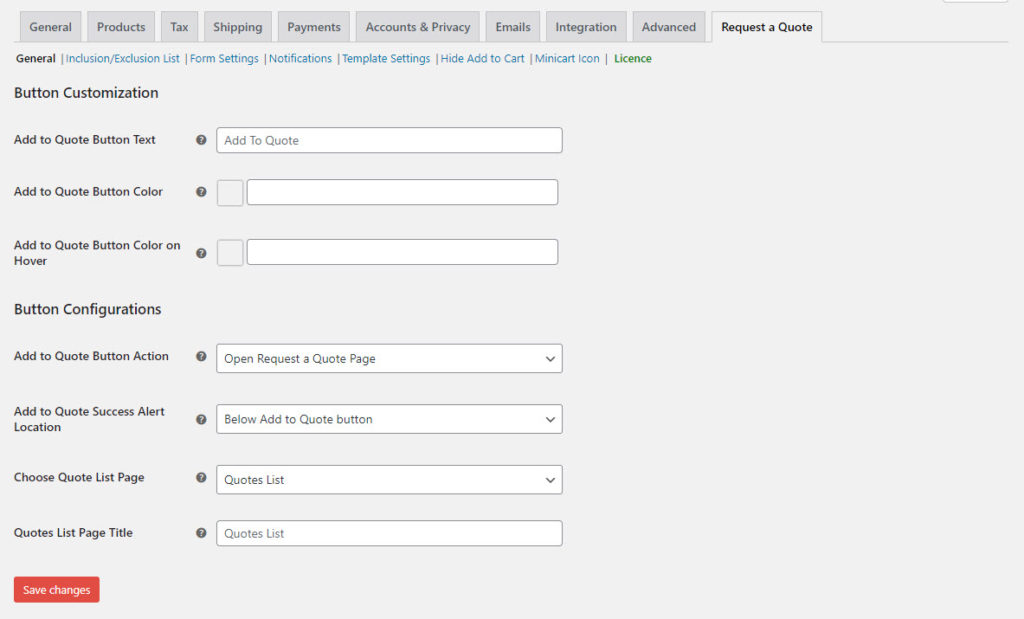
Aunque, de forma predeterminada, el complemento aplica esta función a todos sus productos, puede restringirla para que se ajuste a los requisitos de su tienda. Por ejemplo, puede incluir o excluir productos específicamente para que no tengan esta función. Del mismo modo, puede habilitarlo o deshabilitarlo para roles de usuario específicos, o deshabilitarlo por completo para usuarios no registrados.
También puede incluir o excluir productos para tener el botón Agregar a la cotización según el estado de sus existencias. Puede mostrar el botón solo para productos en stock o solo para productos agotados.
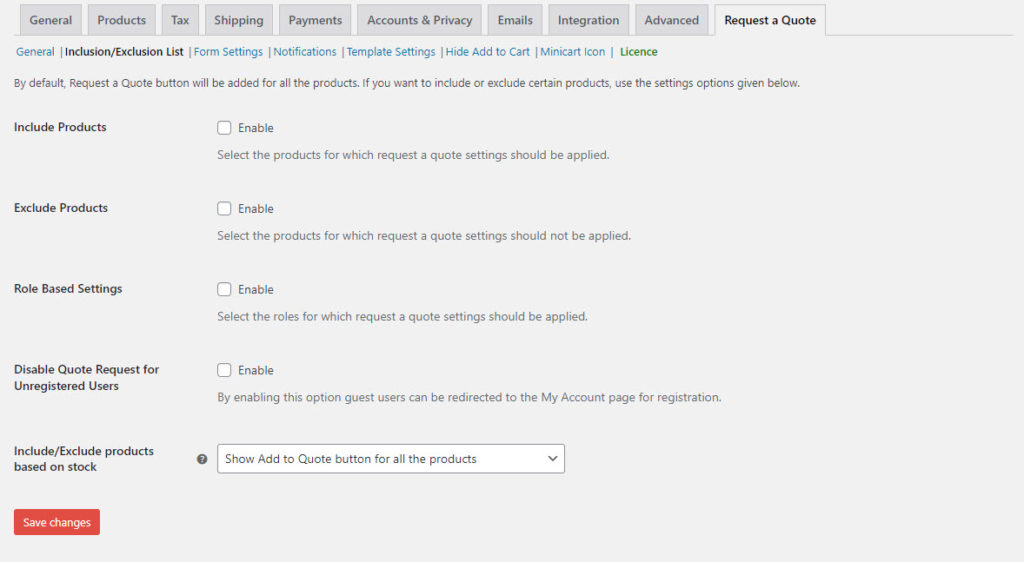
¿Cómo personalizar el formulario de solicitud de cotización?
Una vez que los clientes agregan los productos a la lista de cotizaciones, pueden enviar la solicitud de cotización a la tienda con los detalles requeridos. Ahora, según los requisitos específicos de su tienda, puede personalizar este formulario. El complemento lo ayuda a proporcionar campos centrales y campos personalizados al formulario según sus necesidades.

De forma predeterminada, el formulario tendrá una variedad de campos como Nombre, Apellido, Número de teléfono, correo electrónico, etc. Puede agregar más campos desde la página de configuración del complemento.
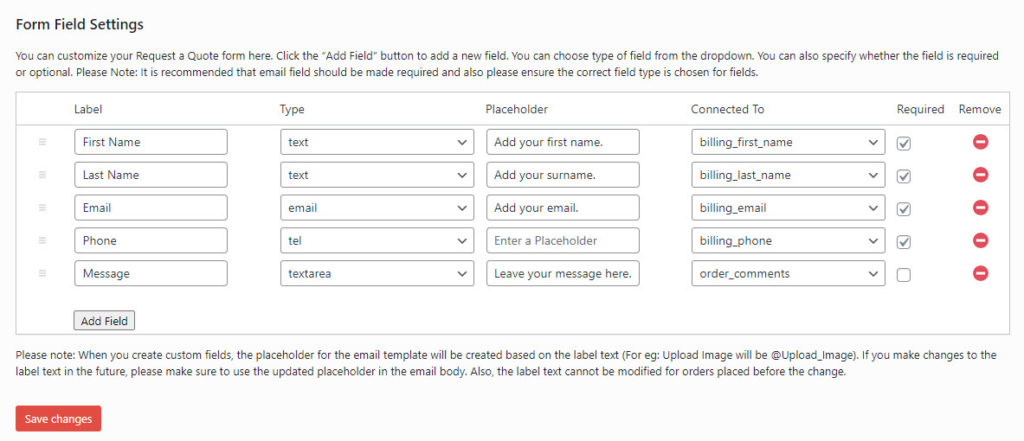
Para agregar un nuevo campo, debe ingresar un texto como etiqueta de campo, luego elegir el tipo de campo, un texto de marcador de posición y luego conectarlo a un campo. En el menú desplegable 'Conectado a', encontrará todos los campos principales de WooCommerce enumerados. Por ejemplo, si está agregando un 'área de texto' para el código postal, puede elegir ' billing_postcode ' como el campo principal conectado.
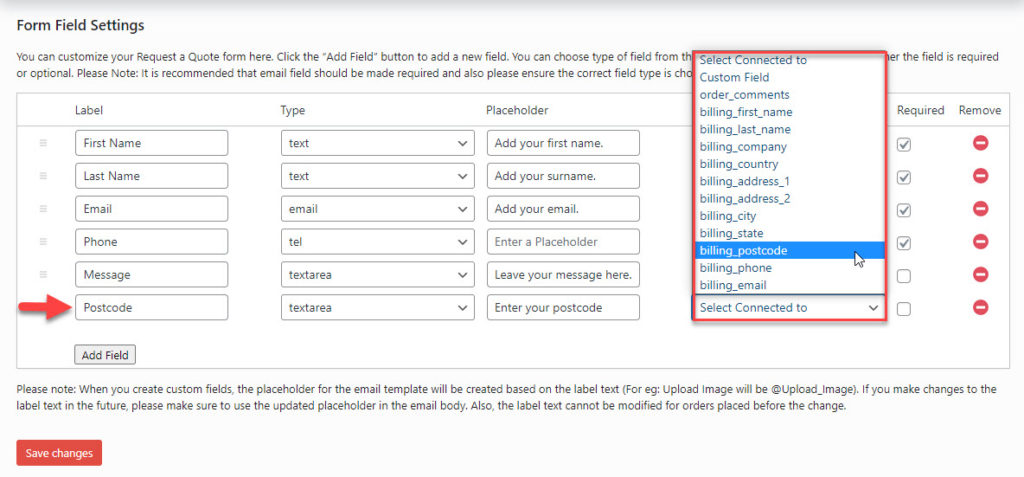
Por otro lado, si está creando un campo personalizado, por ejemplo, un botón de radio que solicita un empaque especial, puede elegir la opción Campo personalizado del menú desplegable.
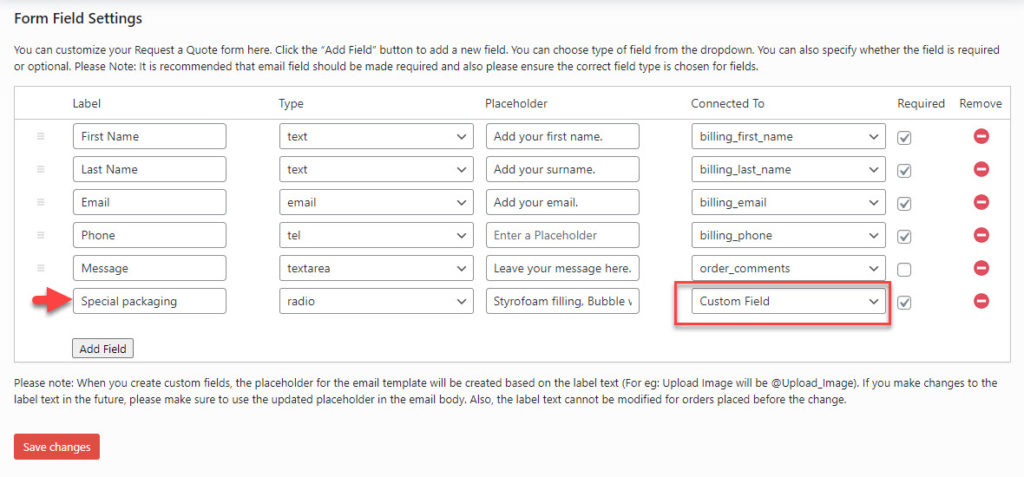
También puede optar por hacer que cada uno de los campos que agregue al formulario sean 'obligatorios' u 'opcionales' marcando la casilla de verificación.
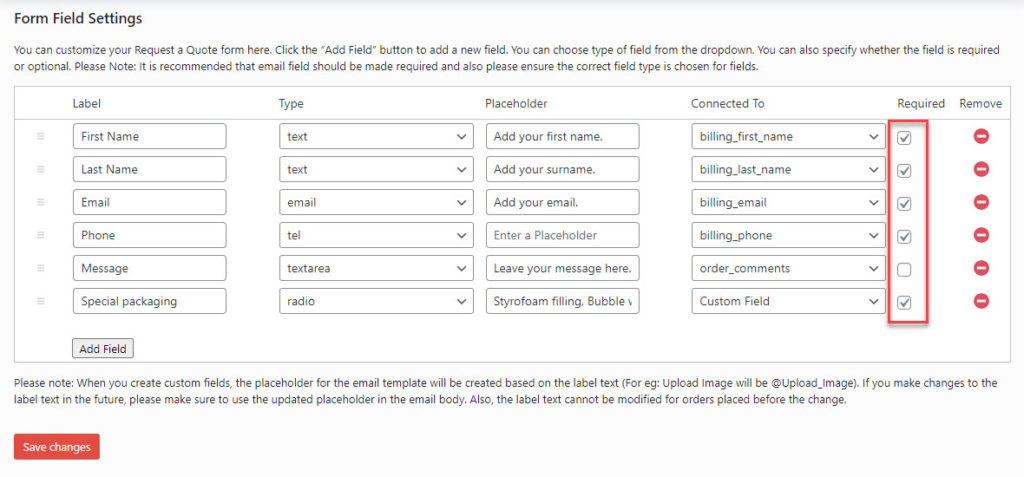
En la página de configuración del formulario, también puede hacer lo siguiente:
- Redirija a los clientes después de enviar una cotización a una URL específica, que puede agregar en esta página.
- Agregue un mensaje personalizado para que se muestre después de que la cotización se envíe correctamente.

Opciones de personalización adicionales
Con este complemento, también puede agregar otras funciones para que la experiencia del cliente sea perfecta. Aquí hay un vistazo rápido a esas características:
- Configure notificaciones automáticas para clientes y propietarios de tiendas en función de diferentes estados de solicitud de cotización. Hay una opción para configurar notificaciones por correo electrónico para los clientes y el administrador de la tienda cuando se solicita, aprueba o rechaza una cotización.
- Para el administrador de la tienda, las opciones de SMS y Google Chat están disponibles además de las notificaciones por correo electrónico.
- Las plantillas de notificación se pueden personalizar utilizando marcadores de posición dinámicos únicos para los campos en el formulario de solicitud de cotización.
- Oculte el botón Agregar al carrito en la página de la tienda y/o en las páginas de productos individuales.
- Ocultar precio del producto.
- Aplique la configuración para ocultar el botón Agregar al carrito y el precio del producto solo a roles de usuario específicos.
- Muestre el ícono de mini carrito personalizable en la interfaz de su tienda.
Esperamos que este artículo lo haya ayudado a integrar y personalizar fácilmente el formulario de solicitud de cotización en su tienda WooCommerce. Déjanos un comentario si tienes alguna duda al respecto.
Otras lecturas
- Pasos para agregar la opción de solicitud de cotización en WooCommerce
- Los mejores complementos para configurar solicitar una opción de cotización
- Los mejores complementos B2B de WoCommerce.
